So verwenden Sie eine andere Suchmaschine im privaten Browsermodus von Safari
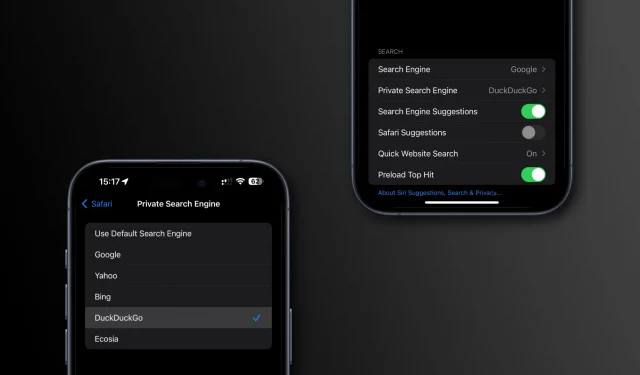
Mit Apple können Sie eine einzigartige Suchmaschine für den privaten Modus von Safari auf einem iPhone, iPad und Mac einrichten, unabhängig von der Suchmaschine, die Sie zum normalen Surfen verwenden.
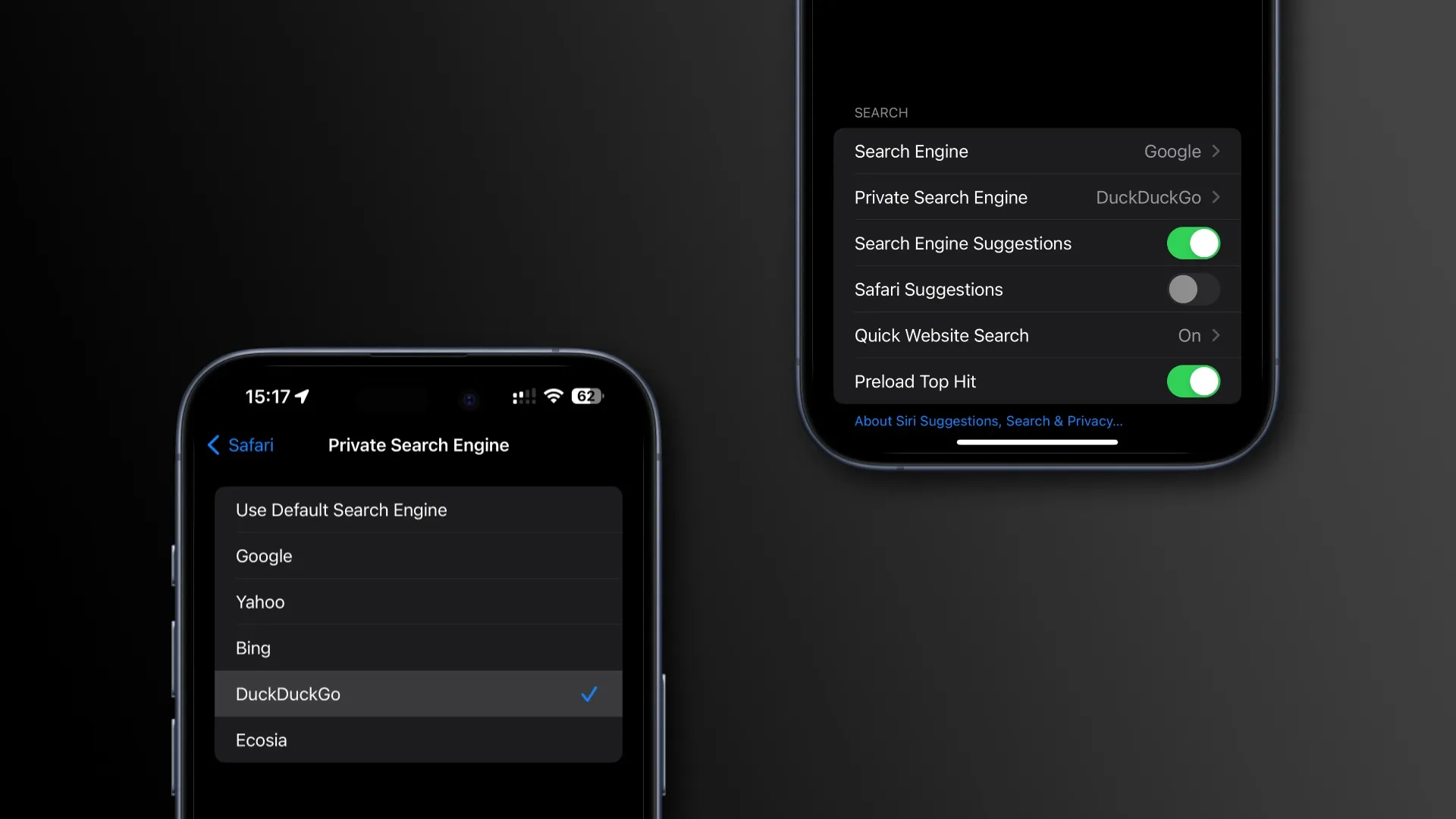
Separate Suchmaschinen für normales und privates Surfen | Bild: Christian Zibreg/iDB
Google ist die Standardsuchmaschine von Safari, aber Sie konnten die Auswahl von Apple jederzeit überschreiben und den Browser so einstellen, dass er stattdessen Yahoo, Bing, DuckDuckGo oder Ecosia verwendet. In iOS 17, iPadOS 17 und macOS Sonoma können Sie für das private Surfen eine andere Suchmaschine als für das öffentliche Surfen im Internet festlegen.
Egal, ob Sie Google misstrauen oder einfach nur einen privateren Dienst wie DuckDuckGo für den privaten Modus nutzen möchten, Safari ist für Sie da. Befolgen Sie diese Schritte, um Safari so zu konfigurieren, dass für das private Surfen eine andere Suchmaschine verwendet wird.
So richten Sie eine eindeutige Suchmaschine für den privaten Browsermodus von Safari ein
Verwenden Sie den Suchbereich der Safari-Einstellungen auf einem iPhone, iPad oder Mac, um separate Suchmaschinen für normales und privates Surfen einzurichten.
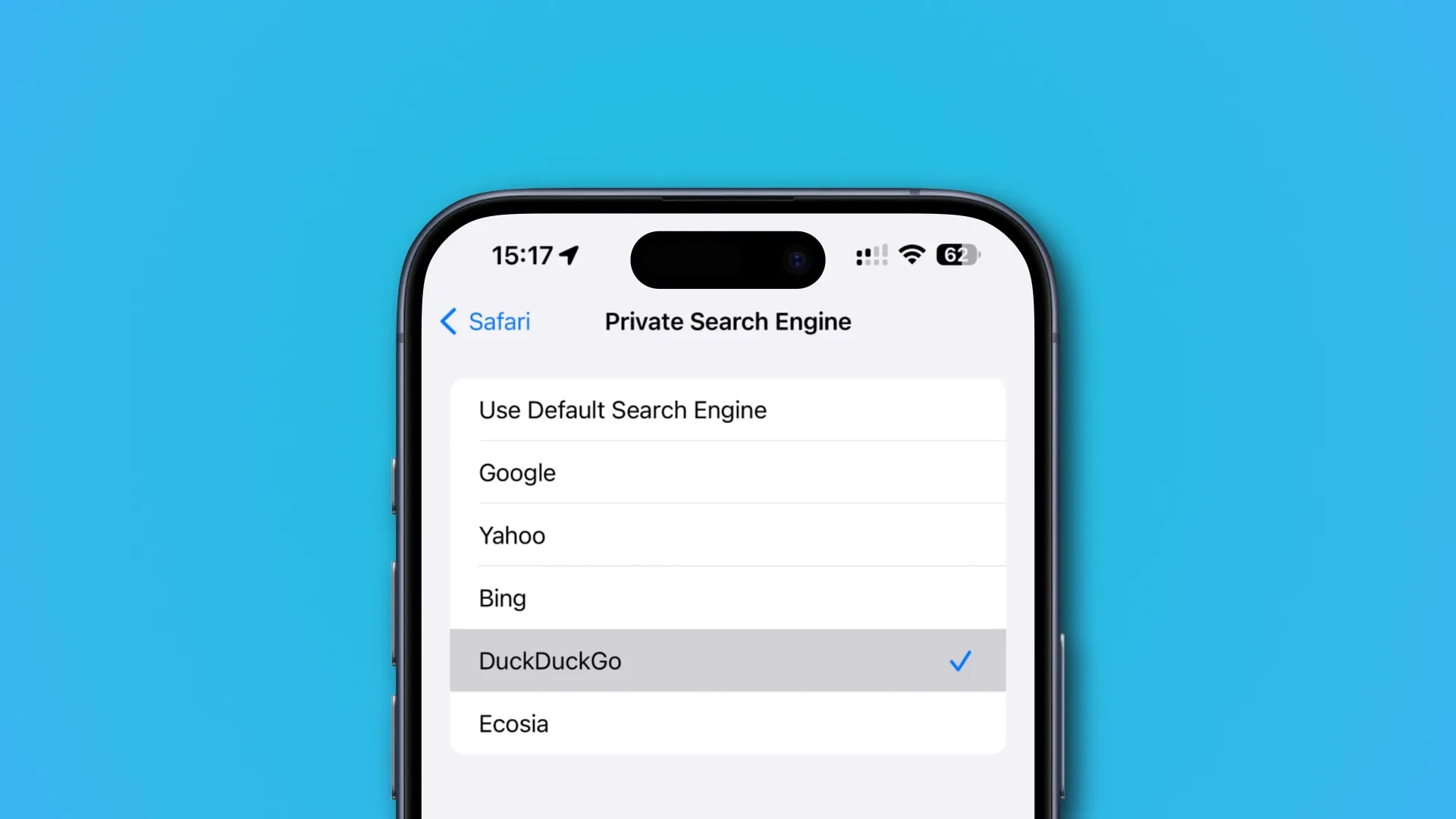
Aber was zum Teufel ist Ecosia? | Bild: Christian Zibreg/iDB
- Öffnen Sie die App „Einstellungen“ auf Ihrem iPhone oder iPad und wählen Sie Safari in der Liste aus. Klicken Sie auf Ihrem Mac auf das Safari- Menü und wählen Sie „Einstellungen“ und dann die Registerkarte „Suchen“ .
- Wählen Sie Ihre private Suchmaschine. Berühren Sie auf dem iPhone oder iPad die Option „Private Suchmaschine“ unter der Überschrift „Suchen“ . Klicken Sie auf dem Mac auf das Menü neben „Private Browsing-Suchmaschine“ .
Folgende Optionen stehen zur Verfügung:
- Standardsuchmaschine verwenden : Verwenden Sie für das private Surfen dieselbe Suchmaschine wie Ihre Standardsuchmaschine für das öffentliche Surfen.
- Google : Nutzen Sie Google für Ihre private Suche.
- Bing : Verwenden Sie Bing, wenn Sie privat im Internet surfen.
- Yahoo : Verwenden Sie Yahoo im privaten Modus von Safari.
- DuckDuckGo : Verwenden Sie diese datenschutzorientierte Suchmaschine zum privaten Surfen.
- Ecosia : Nutzen Sie Ecosia zum privaten Stöbern und helfen Sie bei der Planung der Bäume!
Wenn Sie von nun an in den privaten Browsermodus von Safari wechseln, wird die ausgewählte Suchmaschine für die Suche über die URL-Leiste aktiviert. Die App kehrt zu Ihrer Standardsuchmaschine zurück, nachdem Sie das private Surfen beendet oder zu einem Standardfenster gewechselt haben.
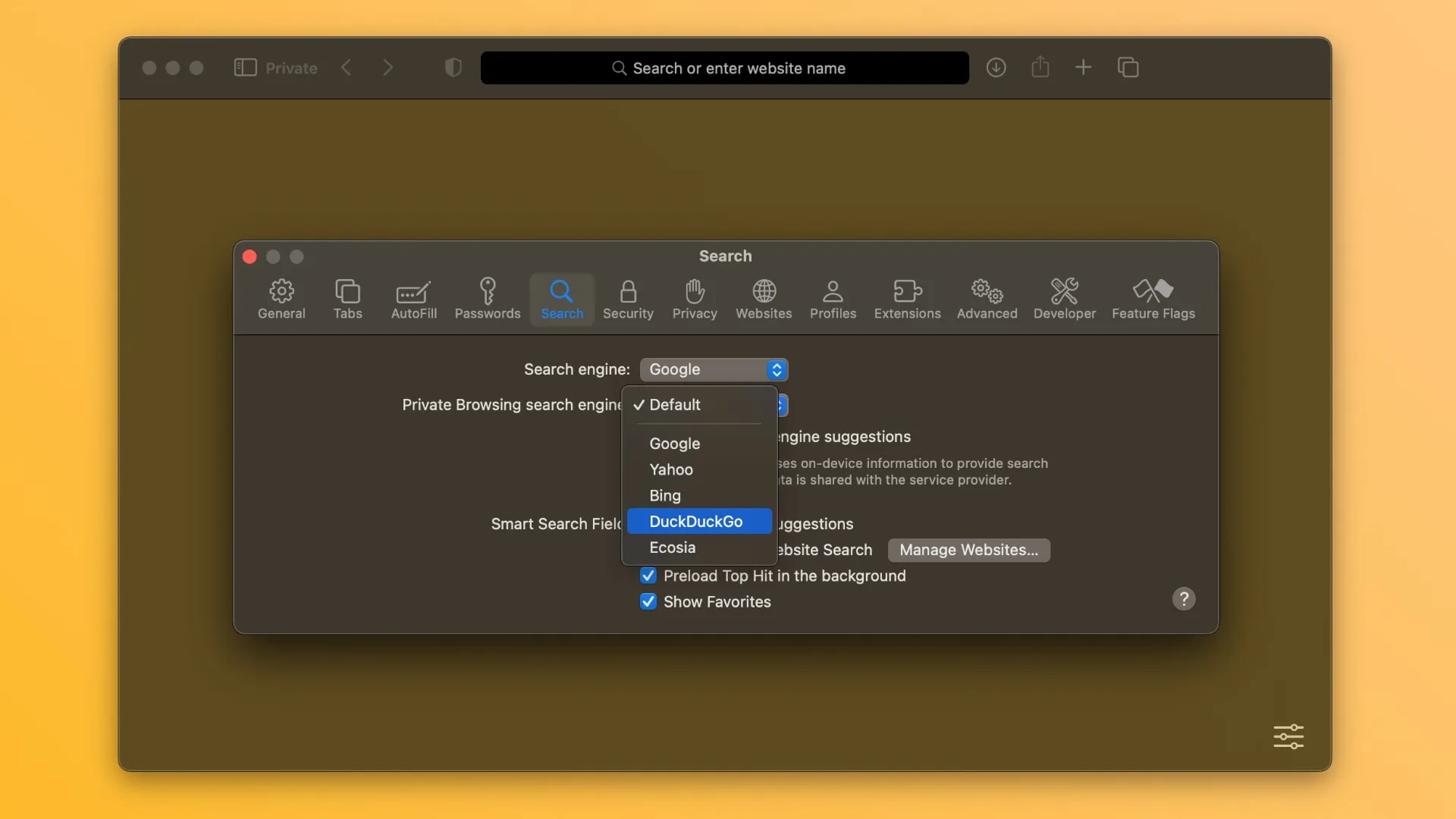
Die Datenerfassung durch Google wird im privaten Modus nicht beendet | Bild: Christian Zibreg/iDB
Diese Einstellung wird nicht mit anderen Geräten synchronisiert, die dieselbe Apple-ID verwenden, sodass Safari von einem Gerät zum anderen eine andere private Suchmaschine verwenden kann.
Fingerabdruckschutz im privaten Modus
Wenn der private Browsermodus von Safari aktiviert ist , ist der erweiterte Tracking- und Fingerabdruckschutz von Apple standardmäßig aktiviert. Um auszuwählen, ob diese Funktion nur im privaten Modus oder auch im regulären Modus von Safari funktioniert, führen Sie die folgenden Schritte aus.
Gehen Sie auf einem iPhone oder iPad zu Einstellungen > Safari > Erweitert > Erweiterter Tracking- und Fingerabdruckschutz . Klicken Sie auf dem Mac auf Safari-Einstellungen > Datenschutz > Erweiterte Einstellungen > Erweiterten Tracking- und Fingerabdruckschutz verwenden .
Sie können nun aus diesen Optionen wählen:
- Aus : Schaltet die Funktion für das gesamte Surfen aus.
- Privates Surfen : Verwenden Sie die Funktion nur, wenn Sie privat im Internet surfen.
- Gesamtes Surfen : Deaktivieren Sie diese Funktion niemals.
Um Ihre Privatsphäre weiter zu schützen, funktionieren Suchmaschinenvorschläge im privaten Modus von Safari anders. Dabei werden Informationen auf dem Gerät zum Erstellen von Empfehlungen verwendet, anstatt Ihre Daten an einen Suchanbieter weiterzugeben. Dies führt möglicherweise zu weniger relevanten Vorschlägen, Ihre Privatsphäre wird jedoch zumindest nicht beeinträchtigt.
Erzähl mir mehr über Ecosia
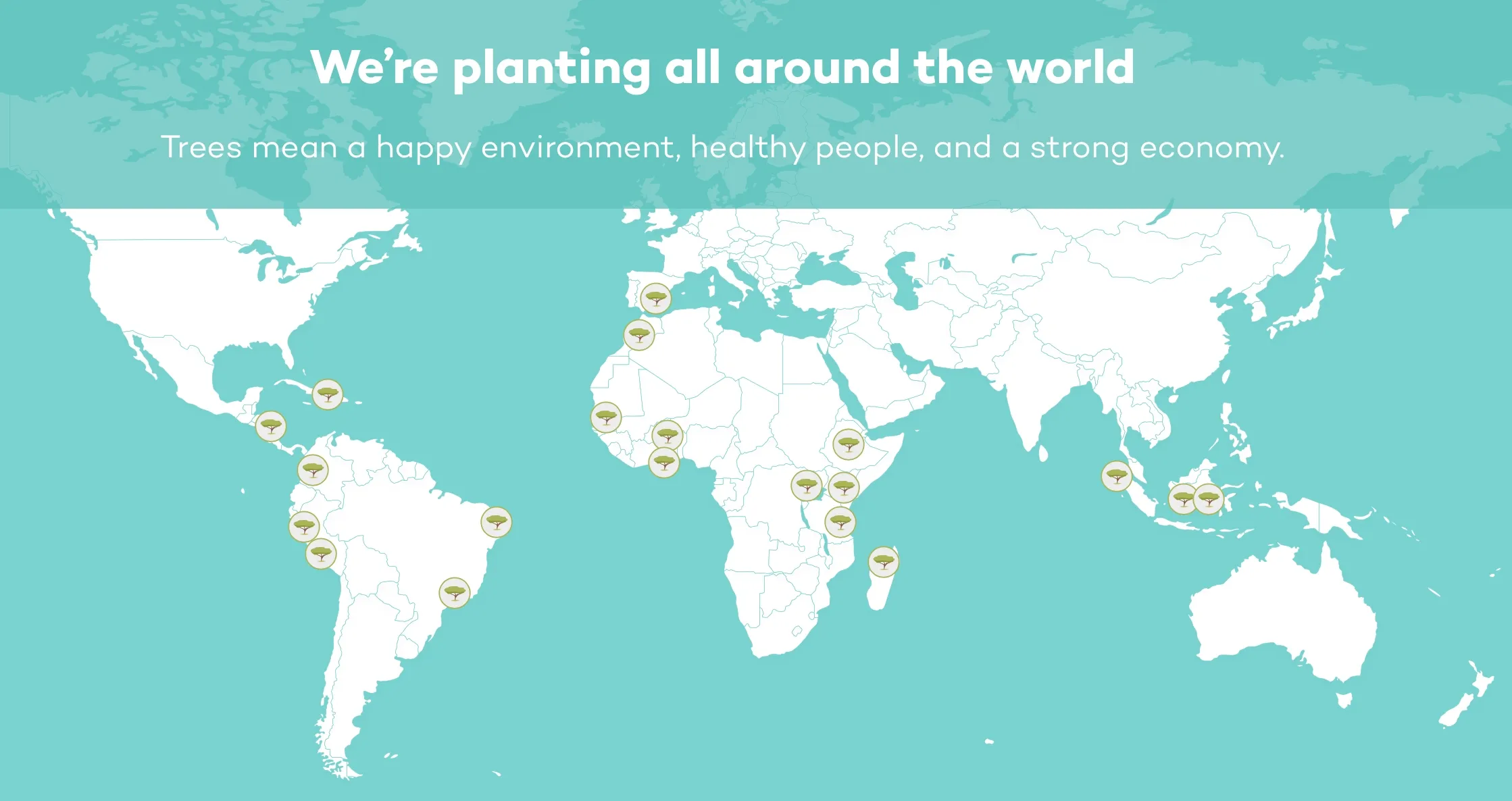
Ecosia gehört zu den privaten Suchmaschinen, die in Safari verfügbar sind. Für diejenigen, die sich fragen: Ecosia ist eine Suchmaschine, die mit Ihrer Hilfe mit den Einnahmen aus den Suchanzeigen Bäume in Indonesien, Uganda, Kenia, Peru und anderen Gebieten pflanzen kann, in denen sie benötigt werden.
Diese Bäume helfen der Umwelt, den Menschen und der lokalen Wirtschaft, und Sie müssen nichts tun, um zu helfen, außer Ecosia zu nutzen. Besuchen Sie die Ecosia-Website, um mehr über ihre Mission zu erfahren, die Standorte anzuzeigen, denen sie helfen, und vieles mehr. Während Sie gerade dabei sind, möchten Sie vielleicht auch einen Blick auf die Datenschutzrichtlinie von Ecosia werfen .
Weitere Änderungen beim privaten Surfen in iOS 17
Apple hat mehrere neue Funktionen hinzugefügt, um das private Surfen auf iOS 17, iPadOS 17 und macOS Sonoma und höher noch privater zu machen.
- Gesperrtes privates Surfen : Schützen Sie unsere privaten Tabs mit Face ID, Touch ID oder Gerätepasswort.
- Erweiterte Anti-Tracking-Maßnahmen : Safari schützt Sie vor Techniken wie Fingerabdrücken, um zu verhindern, dass Websites Sie im privaten Modus verfolgen.
- Link-Tracking-Schutz : Der private Modus von Safari entfernt automatisch Tracking-Codes von URLs, die zur Identifizierung Ihrer Person verwendet werden können.
- Private Suchmaschine : Verwenden Sie zum privaten Surfen eine andere Suchmaschine.
Diese Funktionen sind in Safari auf dem iPhone, iPad und Mac mit iOS 17.0, iPadOS 17.0 und macOS Sonoma 14.0 oder höher verfügbar.
Abschließender Paragraph
Der private Modus von Safari eignet sich hervorragend zum anonymen Surfen im Internet. Websuchen werden im privaten Modus nicht protokolliert, besuchte Websites werden nicht in Ihrem Verlauf gespeichert und keiner Ihrer privaten Tabs wird geräteübergreifend geteilt.
Um Ihre Privatsphäre weiter zu erhöhen, konfigurieren Sie Safari so, dass Ihre privaten Browsersitzungen automatisch mit Face ID, Touch ID oder Gerätepasscode gesperrt werden, wenn sie nicht verwendet werden.
Schreibe einen Kommentar